'>

நீங்கள் எப்போதாவது யோசித்திருக்கிறீர்களா? உங்கள் விண்டோஸ் கணினியில் உங்கள் பிஎஸ் 4 கட்டுப்படுத்தியைப் பயன்படுத்துகிறது ? உங்கள் கட்டுப்படுத்தி சோனியின் பிளேஸ்டேஷன் 4 கன்சோலுக்காக வடிவமைக்கப்பட்டுள்ளது என்று நீங்கள் நினைக்கலாம், எனவே இது விண்டோஸ் கணினியில் இயங்காமல் இருக்கலாம்.
ஆனால் உண்மை நீங்கள் முடியும்! அதை அமைக்கும் செயல்முறை மிகவும் எளிதானது. இதைச் செய்ய உங்களுக்கு எந்த மேம்பட்ட கணினி திறனும் தேவையில்லை. கீழே உள்ள மூன்று எளிய வழிமுறைகளைப் பின்பற்றவும், உங்கள் விண்டோஸ் கேம்களை இயக்க உங்கள் பிஎஸ் 4 கட்டுப்படுத்தியைப் பயன்படுத்த முடியும்.
படி 1: யூ.எஸ்.பி அல்லது புளூடூத் வழியாக உங்கள் பிஎஸ் 4 கன்ட்ரோலரை இணைக்கவும்
உங்கள் கணினியில் உங்கள் பிஎஸ் 4 கட்டுப்படுத்தியைப் பயன்படுத்த, நீங்கள் எடுக்க வேண்டிய முதல் படி அதை உங்கள் கணினியுடன் உடல் ரீதியாக இணைப்பதாகும். உங்கள் கணினியை உங்கள் கணினியுடன் இணைக்க இரண்டு வழிகள் உள்ளன.
முறை 1: யூ.எஸ்.பி வழியாக உங்கள் பிஎஸ் 4 கன்ட்ரோலரை இணைக்கவும்
உங்கள் விண்டோஸ் கணினியுடன் உங்கள் கட்டுப்படுத்தியை இணைப்பதற்கான எளிய வழி a மைக்ரோ-யூ.எஸ்.பி கேபிள் . இதைச் செய்வதில் தலைகீழ்கள் உள்ளன. அதை உங்கள் கட்டுப்படுத்தி மற்றும் கணினியுடன் இணைத்தவுடன், உங்களுக்கு மேலும் உள்ளமைவு தேவையில்லை. கேபிள் கண்டுபிடிக்க எளிதானது - நவீன ஸ்மார்ட்போன்களுக்குப் பயன்படுத்தப்படும் வழக்கமான மைக்ரோ-யூ.எஸ்.பி கேபிள் வேலை செய்யும்.

உங்கள் கட்டுப்படுத்தியையும் கணினியையும் இணைக்க மைக்ரோ-யூ.எஸ்.பி கேபிளைப் பயன்படுத்த:
1) உங்கள் மைக்ரோ-யூ.எஸ்.பி கேபிளின் சிறிய முடிவை உங்கள் கட்டுப்படுத்தியின் முன் பக்கத்தில் (லைட் பார் கீழே) துறைமுகத்தில் செருகவும்.

2) உங்கள் மைக்ரோ-யூ.எஸ்.பி கேபிளின் பெரிய முடிவை a இல் செருகவும் யூ.எஸ்.பி போர்ட் உங்கள் கணினியில்.
3) கேபிள் இணைப்பு முடிந்தது. நீங்கள் செல்லலாம் அடுத்த படி . (நீங்கள் இருந்தால் விண்டோஸ் 10 , நேரடியாகச் செல்லுங்கள் படி 3 ).
முறை 2: புளூடூத் வழியாக உங்கள் பிஎஸ் 4 கன்ட்ரோலரை இணைக்கவும்
நீங்கள் கேபிள்களை விரும்பாமல் இருக்கலாம். கேபிள்கள் எளிதாக முடிச்சு. அவர்கள் குழப்பத்தை உருவாக்க முனைகிறார்கள். ஒரு கேபிள் இல்லாமல் அதை இணைக்க முடியுமா என்று நீங்கள் ஆச்சரியப்படலாம்.
ஆம், பயன்படுத்தி உங்கள் கட்டுப்படுத்தியை இணைக்க முடியும் புளூடூத் .
உங்கள் கணினியில் புளூடூத் அம்சம் இருந்தால், உங்கள் கணினியுடன் உங்கள் கட்டுப்படுத்தியை நேரடியாக இணைக்கலாம். ஆனால் இல்லையென்றால், உங்கள் கணினியை உங்கள் கட்டுப்படுத்தியுடன் தொடர்புகொள்வதற்கு உங்களுக்கு வெளிப்புற புளூடூத் அடாப்டர் தேவைப்படும்.
நீங்கள் முயற்சி செய்யக்கூடிய இரண்டு விருப்பங்கள் உள்ளன:
- சோனி டூயல்ஷாக் 4 யூ.எஸ்.பி வயர்லெஸ் அடாப்டர் . இது உங்கள் பிஎஸ் 4 கட்டுப்படுத்தியுடன் முற்றிலும் இணக்கமான அதிகாரப்பூர்வ பிளேஸ்டேஷன் புளூடூத் அடாப்டர் ஆகும்.

- மூன்றாம் தரப்பு புளூடூத் யூ.எஸ்.பி அடாப்டர். பயன்படுத்த பரிந்துரைக்கிறோம் கினிவோ பி.டி.டி -400 . இது மலிவான விருப்பம், ஆனால் உங்கள் பிஎஸ் 4 கட்டுப்படுத்தியை இன்னும் அடையாளம் காண முடிகிறது.

உங்கள் புளூடூத் அடாப்டர் சரியாக இயங்குகிறது என்பதை உறுதிப்படுத்த, உங்கள் கணினியில் சமீபத்திய புளூடூத் அடாப்டர் இயக்கியை நிறுவ வேண்டும். இதை கைமுறையாக செய்வது எப்படி என்று உங்களுக்குத் தெரியாவிட்டால், அதை தானாகவே செய்யலாம் டிரைவர் ஈஸி .
டிரைவர் ஈஸி உங்கள் கணினியை தானாகவே அடையாளம் கண்டு அதற்கான சரியான இயக்கிகளைக் கண்டுபிடிக்கும். உங்கள் கணினி எந்த கணினியை இயக்குகிறது என்பதை நீங்கள் சரியாக அறிந்து கொள்ள வேண்டிய அவசியமில்லை, தவறான இயக்கியை பதிவிறக்கம் செய்து நிறுவும் அபாயம் உங்களுக்கு தேவையில்லை, நிறுவும் போது தவறு செய்வதைப் பற்றி நீங்கள் கவலைப்பட தேவையில்லை.
இலவசம் அல்லது பயன்படுத்துவதன் மூலம் உங்கள் இயக்கிகளை பதிவிறக்கம் செய்து நிறுவலாம் க்கு டிரைவர் ஈஸி பதிப்பு. ஆனால் புரோ பதிப்பில் இது மட்டுமே எடுக்கும் 2 கிளிக்குகள் (நீங்கள் பெறுவீர்கள் முழு ஆதரவு மற்றும் ஒரு 30 நாள் பணம் திரும்ப உத்தரவாதம் ):
1) பதிவிறக்க Tamil மற்றும் நிறுவவும் டிரைவர் ஈஸி .
2) ஓடு டிரைவர் ஈஸி மற்றும் அடிக்க இப்போது ஸ்கேன் செய்யுங்கள் பொத்தானை. டிரைவர் ஈஸி பின்னர் உங்கள் கணினியை ஸ்கேன் செய்து ஏதேனும் சிக்கல் இயக்கிகளைக் கண்டறியும்.
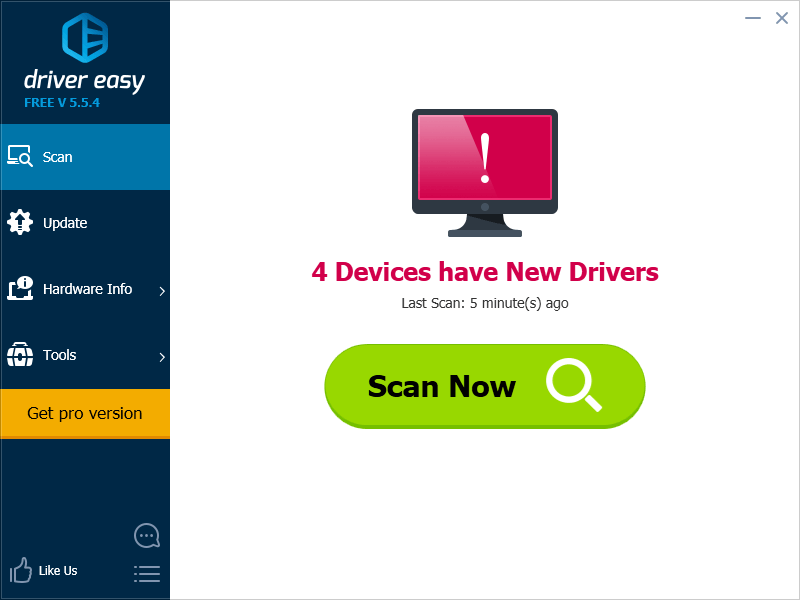
3) கிளிக் செய்யவும் புதுப்பிப்பு அதற்கான சமீபத்திய மற்றும் சரியான இயக்கியைப் பதிவிறக்க புளூடூத் அடாப்டருக்கு அடுத்த பொத்தானை அழுத்தவும். நீங்கள் அடிக்கலாம் அனைத்தையும் புதுப்பிக்கவும் உங்கள் கணினியில் காலாவதியான அல்லது விடுபட்ட அனைத்து இயக்கிகளையும் தானாக புதுப்பிக்க கீழ் வலதுபுறத்தில் உள்ள பொத்தானை (இதற்கு இது தேவைப்படுகிறது சார்பு பதிப்பு - நீங்கள் அனைத்தையும் புதுப்பி என்பதைக் கிளிக் செய்யும் போது மேம்படுத்துமாறு கேட்கப்படுவீர்கள்).
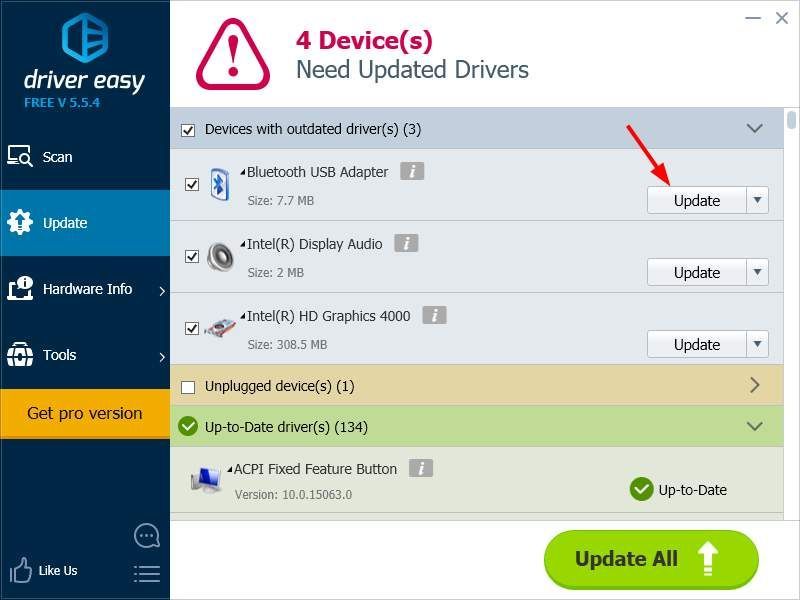
உங்கள் புளூடூத் அடாப்டர் தயாரானதும், உங்கள் சாதனங்களை ஒன்றாக இணைக்க வேண்டிய நேரம் இது. அவ்வாறு செய்ய:
1) அழுத்தி பிடி பகிர் பொத்தான் மற்றும் $ உங்கள் கட்டுப்படுத்தியில் உள்ள பொத்தானை ஒளிரும் பட்டை ஒளிரும் வரை.
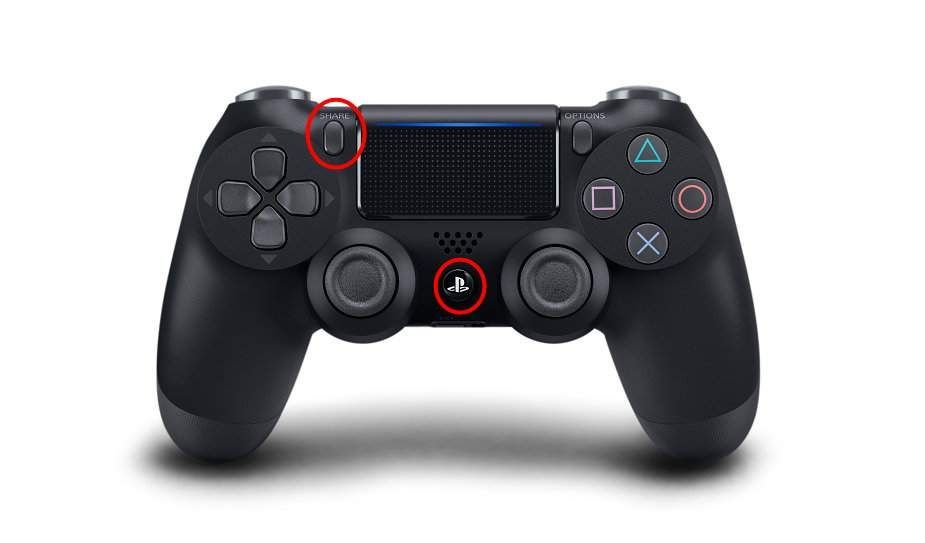
2) உங்கள் கணினியுடன் உங்கள் பிஎஸ் 4 கட்டுப்படுத்தியை இணைக்கவும். விண்டோஸ் 10 இல் இதைச் செய்வதற்கான படிகள் விண்டோஸ் 7 இலிருந்து வேறுபட்டவை என்பதை நினைவில் கொள்க. இந்த வெவ்வேறு கணினிகளில் உங்கள் கட்டுப்படுத்தியை எவ்வாறு இணைப்பது என்பதை பின்வருபவை காண்பிக்கும்.
நீங்கள் விண்டோஸ் 10 கணினியைப் பயன்படுத்துகிறீர்கள் என்றால்:
நான். கிளிக் செய்யவும் தொடங்கு பொத்தானை அழுத்தவும், பின்னர் கிளிக் செய்யவும் அமைப்புகள் .

ii. தேர்ந்தெடு சாதனங்கள் .
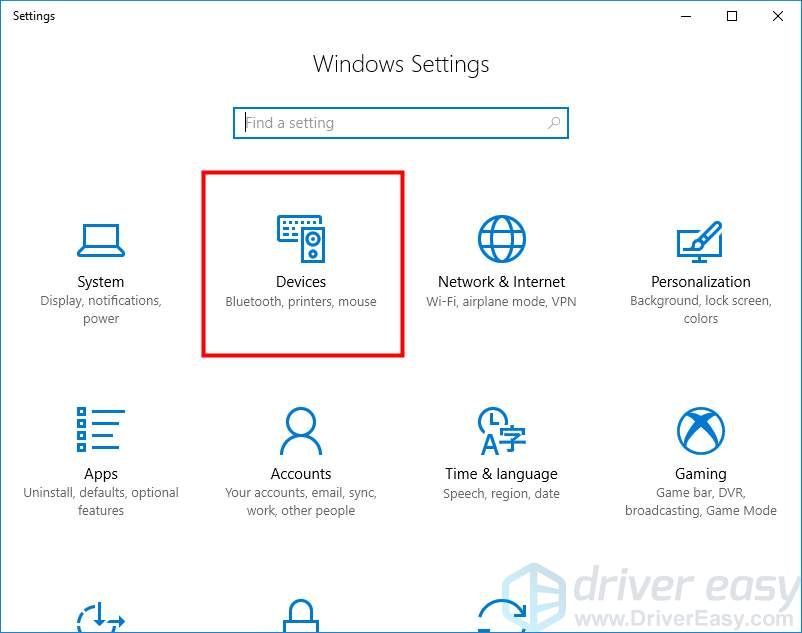
iii. தேர்ந்தெடு புளூடூத் மற்றும் பிற சாதனங்கள் .
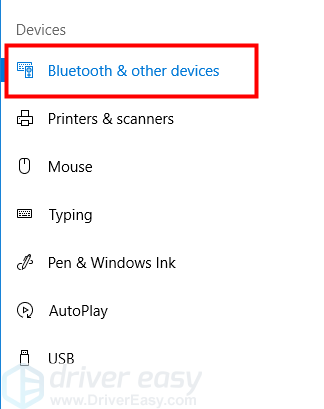
iv. தேர்ந்தெடு வயர்லெஸ் கட்டுப்படுத்தி பின்னர் கிளிக் செய்யவும் ஜோடி . கணினி உங்கள் பிஎஸ் 4 கட்டுப்படுத்தியை இணைக்கும்.
* ஜோடி குறியீட்டைக் கேட்கப்பட்டால், “ 0000 '.
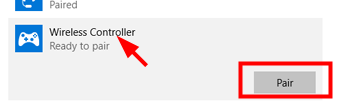
v. வயர்லெஸ் இணைப்பு முடிந்தது. நீங்கள் செல்லலாம் படி 3 .
நீங்கள் விண்டோஸ் 7 ஐப் பயன்படுத்துகிறீர்கள் என்றால், உங்கள் கட்டுப்படுத்தியை படிகளுடன் பின்வருமாறு இணைக்கவும்:
நான். கிளிக் செய்யவும் தொடங்கு பொத்தானைக் கிளிக் செய்து கிளிக் செய்யவும் சாதனங்கள் மற்றும் அச்சுப்பொறிகள் .
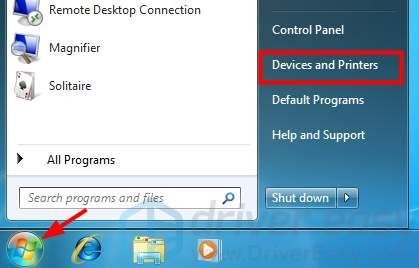
ii. கிளிக் செய்க ஒரு சாதனத்தைச் சேர்க்கவும் .

iii. உங்கள் கட்டுப்படுத்தியைத் தேர்ந்தெடுத்து அதை உங்கள் கணினியில் ஒரு சாதனமாகச் சேர்க்கவும்.
* ஜோடி குறியீட்டைக் கேட்கப்பட்டால், “ 0000 '.
iv. உங்கள் புளூடூத் இணைப்பை அமைத்துள்ளீர்கள். தயவுசெய்து செல்லுங்கள் அடுத்த படி .
படி 2: எக்ஸ்பாக்ஸ் 360 கட்டுப்படுத்தி இயக்கியை நிறுவவும் (விண்டோஸ் 7 அல்லது அதற்குக் கீழே இருந்தால்)
குறிப்பு: இந்த படி பயனர்களுக்கு மட்டுமே விண்டோஸ் 7 அல்லது கீழே . நீங்கள் விண்டோஸ் 10 ஐப் பயன்படுத்துகிறீர்கள் என்றால், தயவுசெய்து இந்த படிநிலையைத் தவிர்த்துவிட்டு நேரடியாகச் செல்லுங்கள் படி 3 .
உங்கள் கணினியுடன் உங்கள் பிஎஸ் 4 கட்டுப்படுத்தியை இயற்பியல் ரீதியாக இணைத்தால் அதை நீங்கள் கணினியில் பயன்படுத்த முடியாது. விண்டோஸில் உள்ள கேம்கள் உங்கள் பிஎஸ் 4 கட்டுப்படுத்தியை நேரடியாக அடையாளம் காண முடியாது. உங்கள் பிஎஸ் 4 கட்டுப்படுத்தியுடன் எக்ஸ்பாக்ஸ் 360 கட்டுப்படுத்தியை (விண்டோஸ் முழுமையாக ஆதரிக்கிறது) பின்பற்ற உங்களுக்கு மூன்றாம் தரப்பு பயன்பாடு தேவை. இந்த பயன்பாடுகள் சிறப்பாக செயல்பட, உங்கள் கணினியில் எக்ஸ்பாக்ஸ் 360 கட்டுப்படுத்தி மென்பொருளை நிறுவ வேண்டும்.
உங்கள் கணினியில் நீங்கள் மென்பொருளை நிறுவவில்லை என்றால் (உங்கள் கணினியில் எக்ஸ்பாக்ஸ் 360 கட்டுப்படுத்தியை நீங்கள் ஒருபோதும் பயன்படுத்தவில்லை), மென்பொருளைப் பதிவிறக்க மைக்ரோசாப்ட் செல்ல வேண்டும்:
1) செல்லுங்கள் தி விண்டோஸுக்கான எக்ஸ்பாக்ஸ் 360 கட்டுப்படுத்தி பக்கம்.
2) கிளிக் செய்க பதிவிறக்கங்கள் . பின்னர் உங்கள் இயக்க முறைமை மற்றும் மொழியைத் தேர்ந்தெடுக்கவும். அதன் பிறகு, பதிவிறக்கம் செய்ய கீழே தோன்றும் கோப்பைக் கிளிக் செய்க.
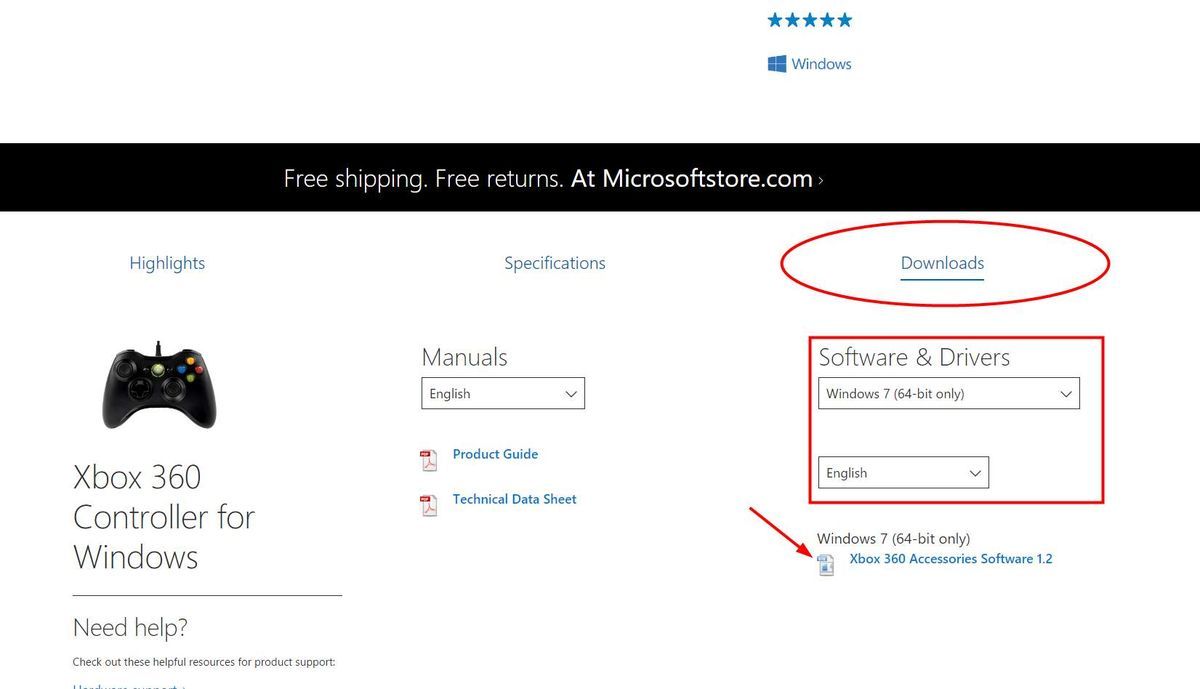
3) நீங்கள் இப்போது பதிவிறக்கிய கோப்பைத் திறந்து உங்கள் கணினியில் நிறுவவும்.
4) மறுதொடக்கம் உங்கள் கணினி. பின்னர் செல்லுங்கள் படி 3 .
நீங்கள் முன்பு ஒரு எக்ஸ்பாக்ஸ் 360 கட்டுப்படுத்தியைப் பயன்படுத்தியிருந்தால் அல்லது அதன் இயக்கியை உங்கள் கணினியில் நிறுவியிருந்தால், அது இன்னும் காலாவதியானதால் இயக்கி புதுப்பிக்க வேண்டியிருக்கும். இதை நீங்கள் இன்னும் தானாகவே செய்யலாம் டிரைவர் ஈஸி :
1) ஓடு டிரைவர் ஈஸி மற்றும் அடிக்க இப்போது ஸ்கேன் செய்யுங்கள் பொத்தானை.
2) கிளிக் செய்யவும் புதுப்பிப்பு அதற்கான சமீபத்திய மற்றும் சரியான இயக்கியைப் பதிவிறக்க கட்டுப்படுத்தியின் அடுத்த பொத்தானை அழுத்தவும்.
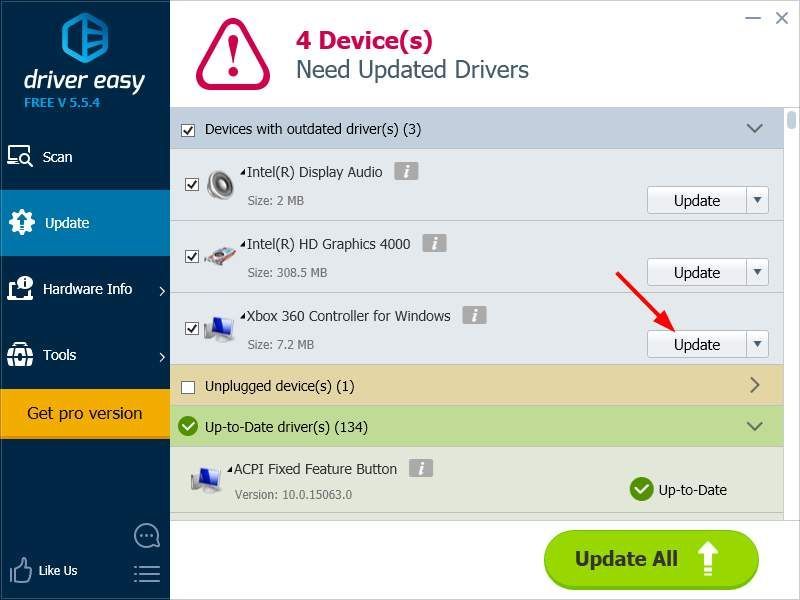
3) மறுதொடக்கம் உங்கள் கணினி.
சமீபத்திய இயக்கி நிறுவப்பட்டுள்ளது. இப்போது நீங்கள் அடுத்த கட்டத்தை எடுக்கலாம்.
படி 3: மூன்றாம் தரப்பு எக்ஸ்பாக்ஸ் கட்டுப்படுத்தி முன்மாதிரியைப் பயன்படுத்தவும்
மேலே குறிப்பிட்டுள்ளபடி, எக்ஸ்பாக்ஸ் கட்டுப்படுத்திக்கு உங்கள் பிஎஸ் 4 கட்டுப்படுத்தியை உங்கள் கணினி எடுக்க அனுமதிக்க உங்களுக்கு மூன்றாம் தரப்பு நிரல் தேவை. இது உங்கள் கணினியில் உங்கள் பிஎஸ் 4 கட்டுப்படுத்தியைப் பயன்படுத்த உதவும். இதைச் செய்யக்கூடிய இரண்டு பயன்பாடுகளை பின்வரும்வை அறிமுகப்படுத்தும் - நீராவி மற்றும் DS4 விண்டோஸ் .
நீங்கள் ஒரு என்றால் நீராவி பயனர், நீங்கள் அதிர்ஷ்டசாலி - உங்கள் கணினியை உங்கள் கட்டுப்படுத்தியை அடையாளம் காண உங்கள் நீராவி கிளையண்ட் உதவலாம். நீராவி ஏற்கனவே டூயல்ஷாக் 4 க்கான அதன் சொந்த ஆதரவை வெளியிட்டுள்ளது.
உங்கள் பிஎஸ் 4 கட்டுப்படுத்தியை நீராவியில் கட்டமைக்க:
1) துண்டிக்கவும் உங்கள் பிஎஸ் 4 கட்டுப்படுத்தி. (கம்பி கட்டுப்படுத்திக்கு, அவிழ்த்து விடுங்கள் உங்கள் கணினியிலிருந்து மைக்ரோ-யூ.எஸ்.பி கேபிள். வயர்லெஸ் ஒன்றுக்கு, புளூடூத் அமைப்புகளுக்குச் சென்று unpair உங்கள் கட்டுப்படுத்தி)
2) உங்கள் நீராவி கிளையண்டைத் திறந்து உங்கள் நீராவி கணக்கில் உள்நுழைக.
3) கிளிக் செய்க பெரிய பட முறை (கேம்பேட் ஐகான்) நீராவி கிளையண்டின் மேல் வலது மூலையில்.
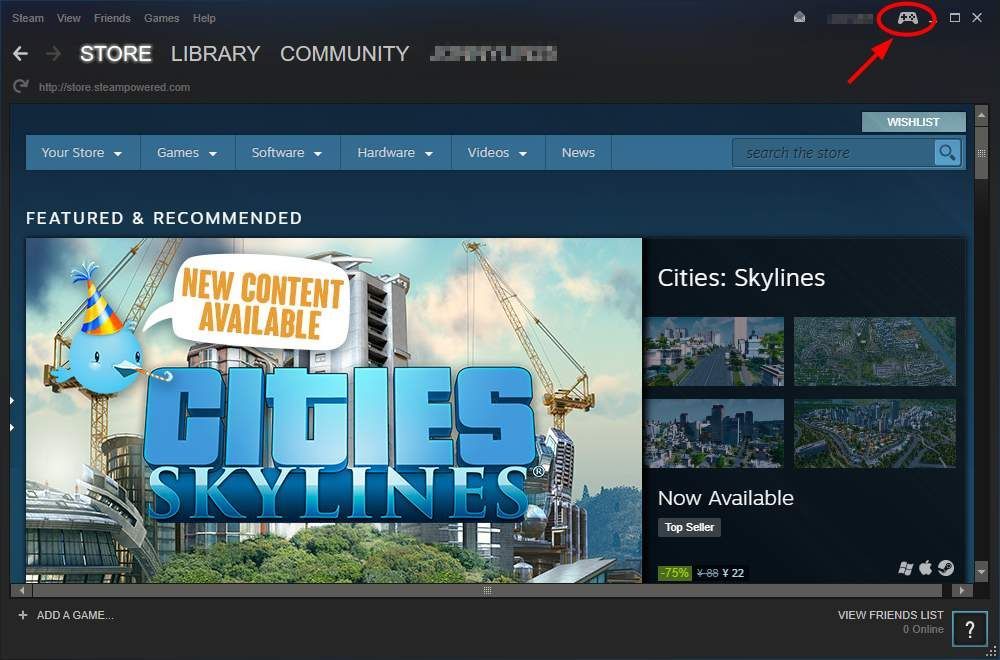
4) பெரிய பட பயன்முறையில், கிளிக் செய்க அமைப்புகள் மேல் வலது மூலையில்.
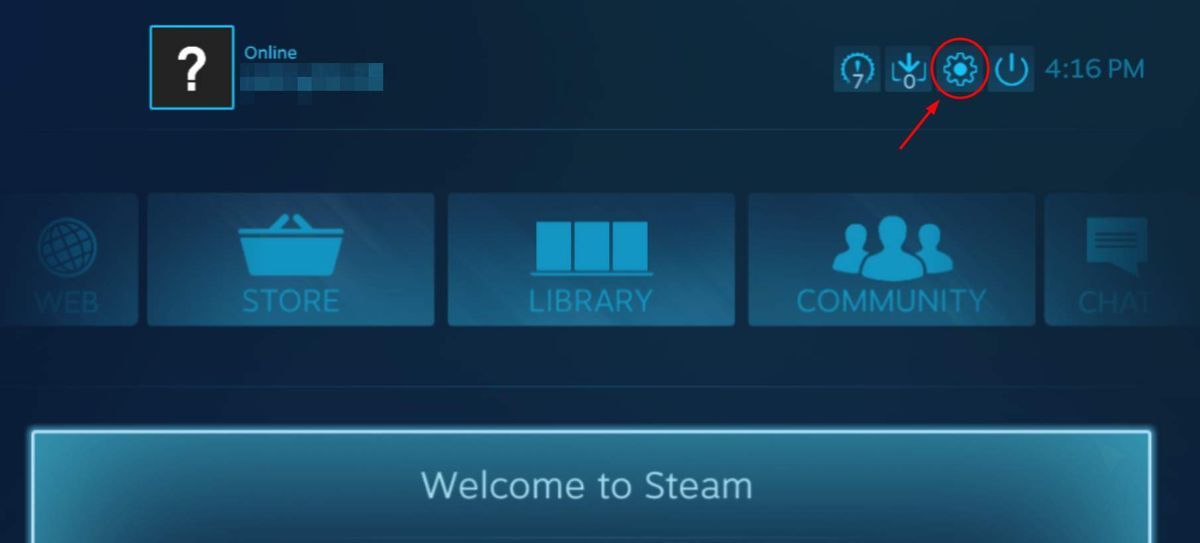
5) தேர்ந்தெடு கட்டுப்படுத்தி அமைப்புகள் .
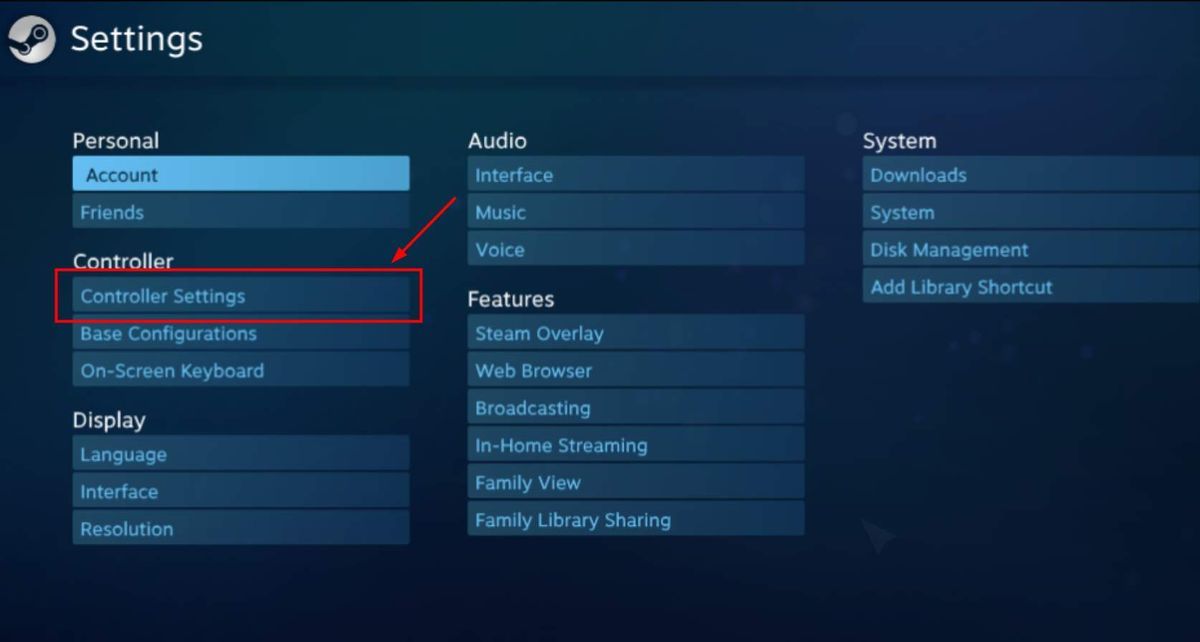
6) காசோலை பிஎஸ் 4 உள்ளமைவு ஆதரவு .
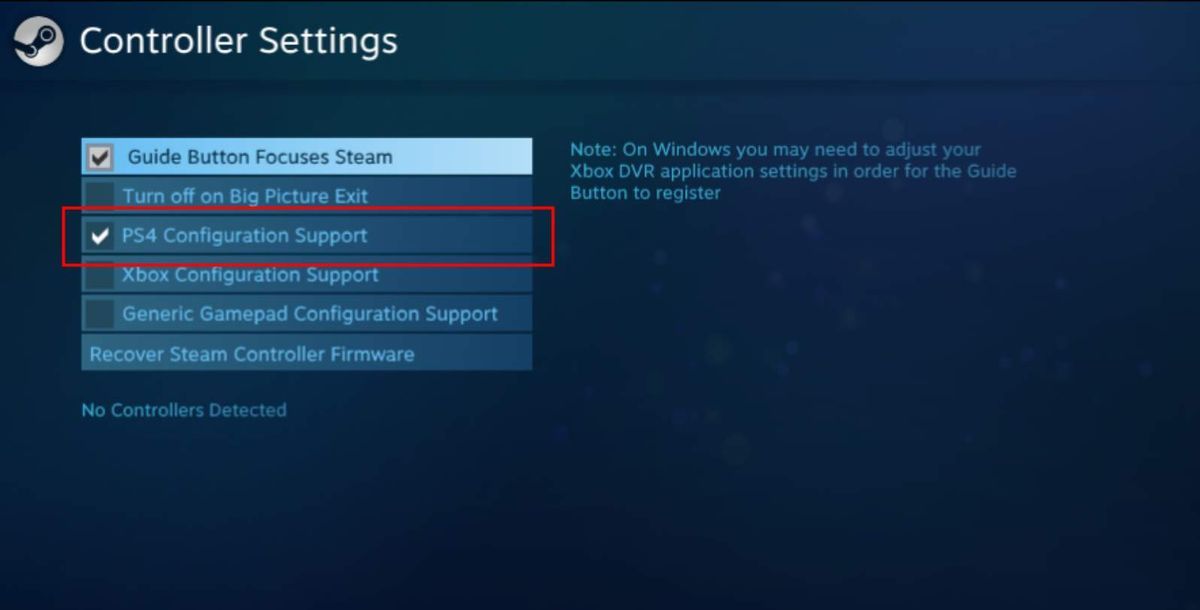
7) உங்கள் கணினியை உங்கள் கணினியுடன் இணைக்கவும். நீராவி விரைவில் கட்டுப்படுத்தியைக் கண்டுபிடிக்கும்.
8) உங்கள் விளையாட்டு நூலகத்தில் விளையாட்டு கட்டுப்படுத்தியை ஆதரிக்கும் ஒரு விளையாட்டைத் தொடங்கவும். பின்னர் அழுத்தவும் PS பொத்தான் உங்கள் பிஎஸ் 4 கட்டுப்படுத்தியில். அதன் பிறகு, தேர்ந்தெடுக்கவும் கட்டுப்படுத்தி உள்ளமைவு .
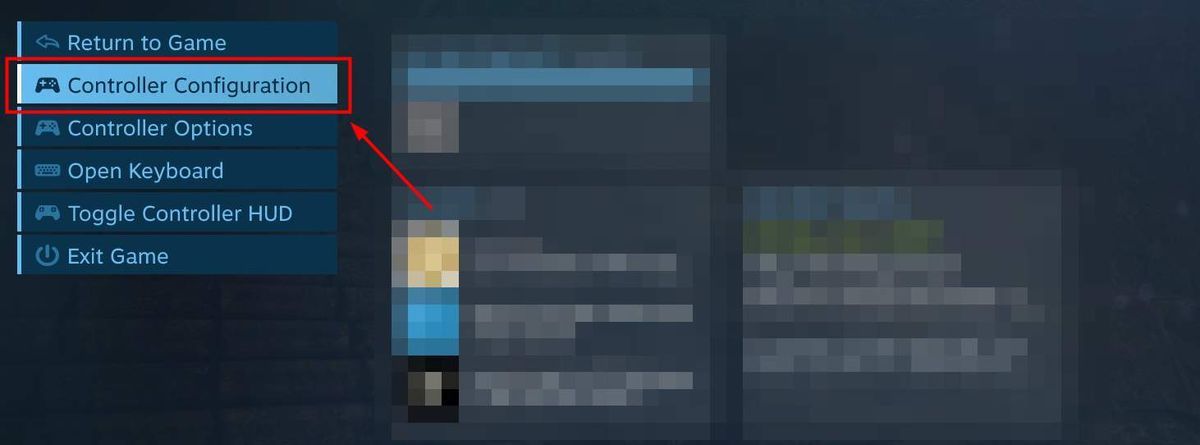
9) கட்டுப்படுத்தி உள்ளமைவில் உங்கள் கட்டுப்படுத்தியின் பொத்தான் அமைப்புகளை மாற்றவும்.
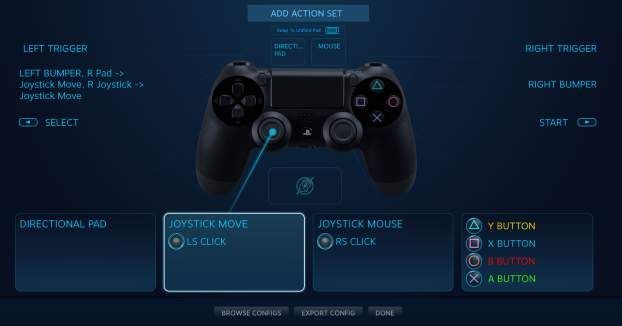
10) கட்டுப்படுத்தி உள்ளமைவிலிருந்து வெளியேறி, நீராவியில் உங்கள் கட்டுப்படுத்தியுடன் உங்கள் விளையாட்டுகளை அனுபவிக்கவும்!
நீங்கள் நீராவியைப் பயன்படுத்தாவிட்டால், அல்லது நீங்கள் விளையாடும் விளையாட்டு நீராவியின் உள்ளமைவை நன்கு ஆதரிக்கவில்லை என்றால், உள்ளன மாற்று உனக்காக. சில கட்டுப்படுத்தி முன்மாதிரிகள் போன்றவை DS4 விண்டோஸ் , உங்கள் பிஎஸ் 4 கட்டுப்படுத்தியை எக்ஸ்பாக்ஸ் கட்டுப்பாட்டு இயக்கியில் வரைபடமாக்கலாம்.
டிஎஸ் 4 விண்டோஸ் மூலம் உங்கள் கட்டுப்படுத்தியை எவ்வாறு பயன்படுத்துவது என்பதை பின்வரும் படிகள் காண்பிக்கின்றன.
1) க்குச் செல்லுங்கள் DS4 விண்டோஸ் இணையதளம். பின்னர் நிரலை பதிவிறக்கி நிறுவவும்.
2) நீங்கள் பதிவிறக்கிய சுருக்கப்பட்ட கோப்புறையிலிருந்து எல்லா கோப்புகளையும் பிரித்தெடுக்கவும்.
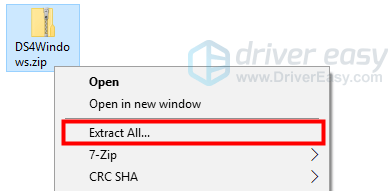
3) தொடங்க DS4Windows.exe பிரித்தெடுக்கப்பட்ட கோப்புறையில்.
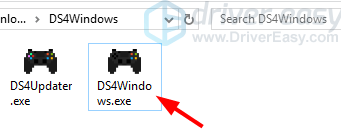
4) உங்கள் அமைப்புகளையும் சுயவிவரங்களையும் எங்கு சேமிக்க விரும்புகிறீர்கள் என்பதைத் தேர்வுசெய்க. (நிரல் கோப்புறையைக் கண்டுபிடிப்பது எளிதானது, ஆனால் கோப்புகளைச் சேமிக்க நிர்வாகி சலுகைகள் தேவை, அதே சமயம் சிலநேரங்களில் கணினியால் மறைக்கப்பட்டிருக்கும் Appdata, தடைசெய்யப்பட்ட பயனர்களைத் தானே அணுக அனுமதிக்கிறது.
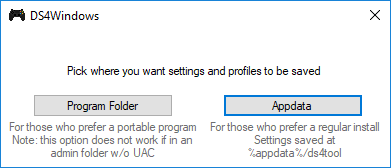
5) கிளிக் செய்யவும் படி 1: டிஎஸ் 4 டிரைவரை நிறுவவும் பொத்தானை. இது இந்த நிரலுக்காக இயக்கியை குறிப்பாக பதிவிறக்கும்.
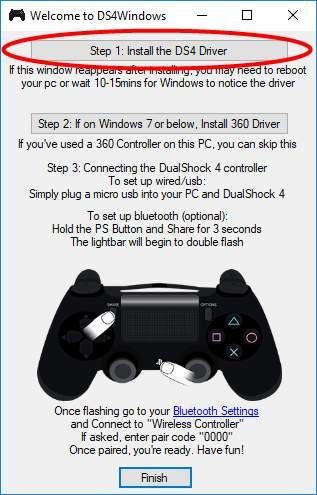
6) கிளிக் செய்யவும் நிறுவு இந்த இயக்கி நிறுவ பொத்தானை.
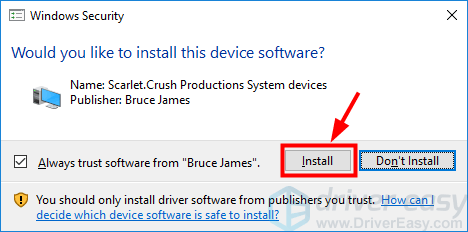
7) நீங்கள் கிளிக் செய்த பொத்தானில் “முழுமையான நிறுவு” தோன்றுவதைக் கண்டால், இயக்கி நிறுவல் முடிந்தது. கிளிக் செய்க முடி வரவேற்பு DS4 விண்டோஸ் சாளரத்தை மூட.
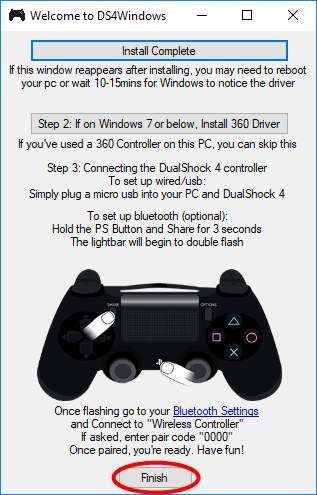
8) DS4 விண்டோஸ் சாளரத்தில், கிளிக் செய்யவும் கட்டுப்படுத்திகள் தாவல். இணைக்கப்பட்ட கட்டுப்படுத்திகளின் பட்டியலில் உங்கள் பிஎஸ் 4 கட்டுப்படுத்தி காண்பிக்கப்படும்.
(இல்லையென்றால், தயவுசெய்து உங்கள் கணினியை மறுதொடக்கம் செய்யுங்கள். உங்கள் கணினி இயக்கி மற்றும் உங்கள் கட்டுப்படுத்தியைக் கண்டுபிடிக்கும். அதன் பிறகு, மீண்டும் DS4 விண்டோஸைத் திறந்து, பட்டியலில் உங்கள் கட்டுப்படுத்தியைப் பார்க்க வேண்டும்.)
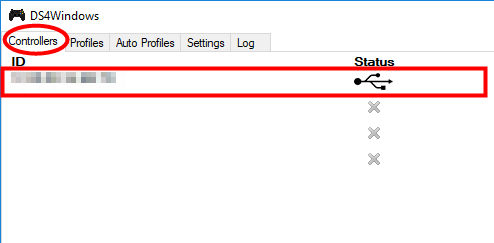
இப்போது உங்கள் பிசி கணினியில் உங்கள் பிஎஸ் 4 கட்டுப்படுத்தியைப் பயன்படுத்தி கேம்களை விளையாடலாம். அதை அனுபவியுங்கள்!


![[தீர்ந்தது] விசைப்பலகையை எவ்வாறு மீட்டமைப்பது](https://letmeknow.ch/img/knowledge-base/77/how-reset-keyboard.jpg)



![[தீர்க்கப்பட்டது] அசென்ட் பிசியில் செயலிழந்து கொண்டே இருக்கிறது](https://letmeknow.ch/img/knowledge/58/ascent-keeps-crashing-pc.jpg)

